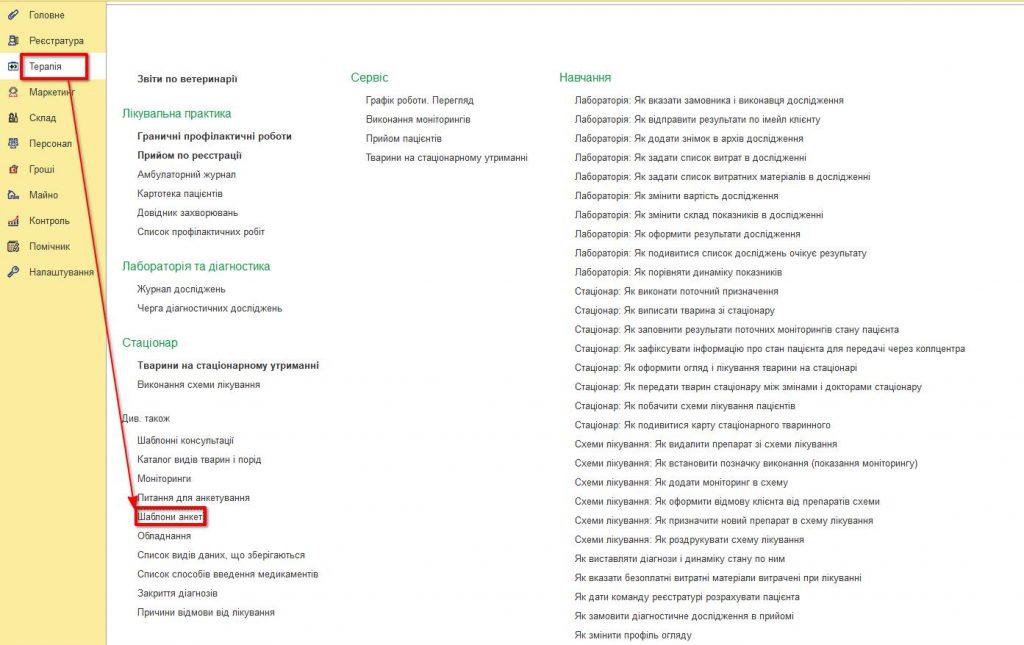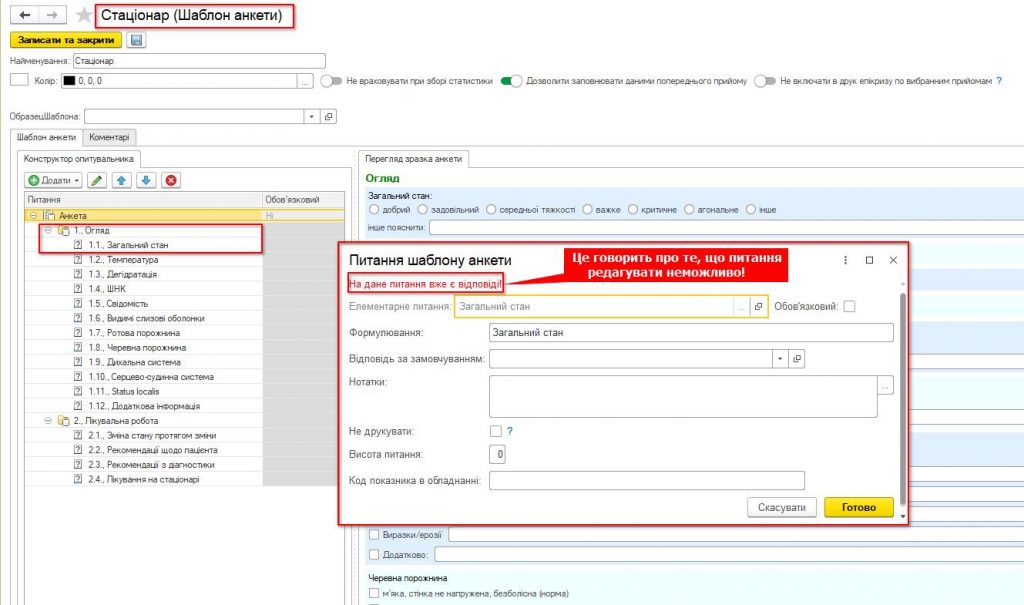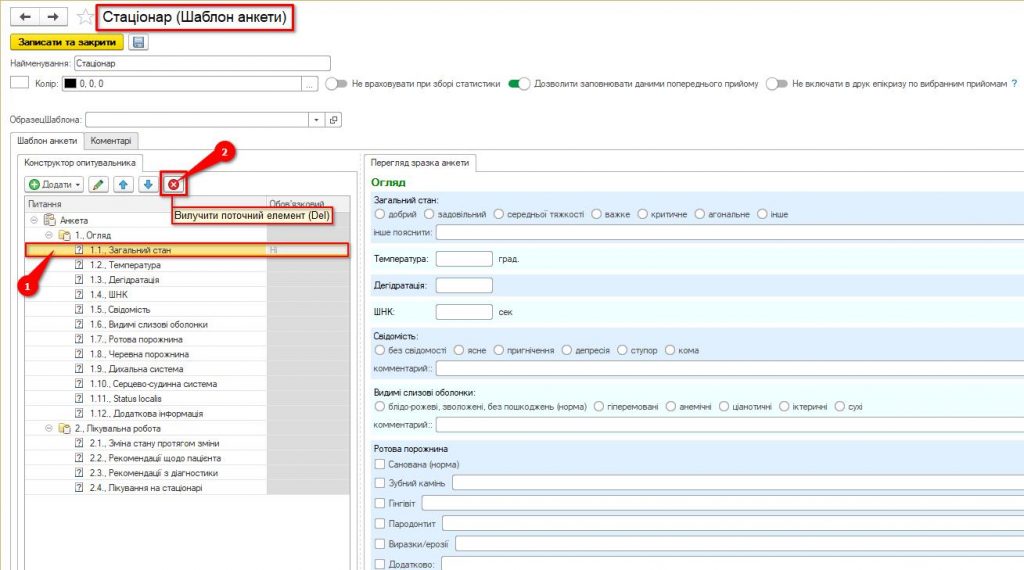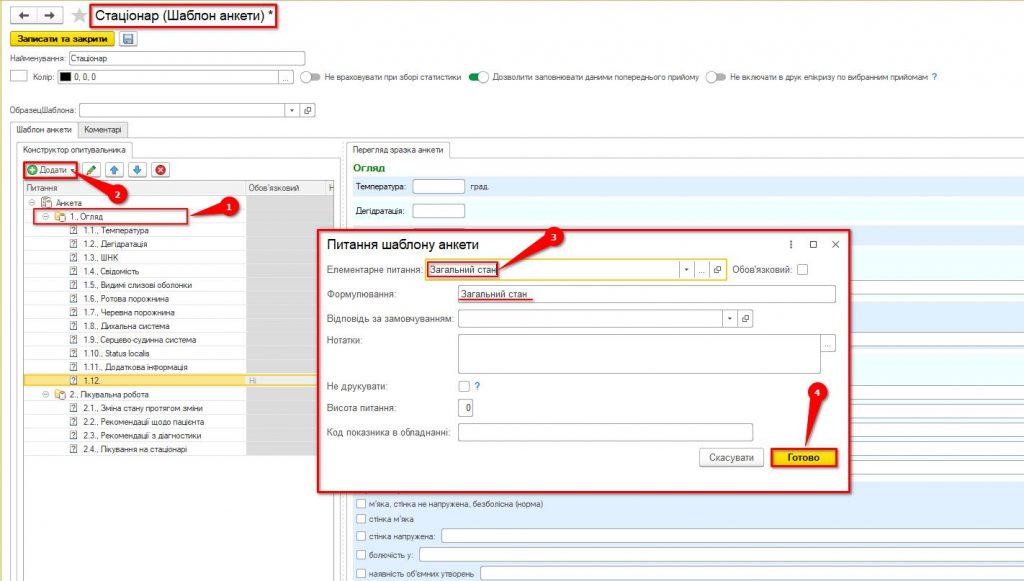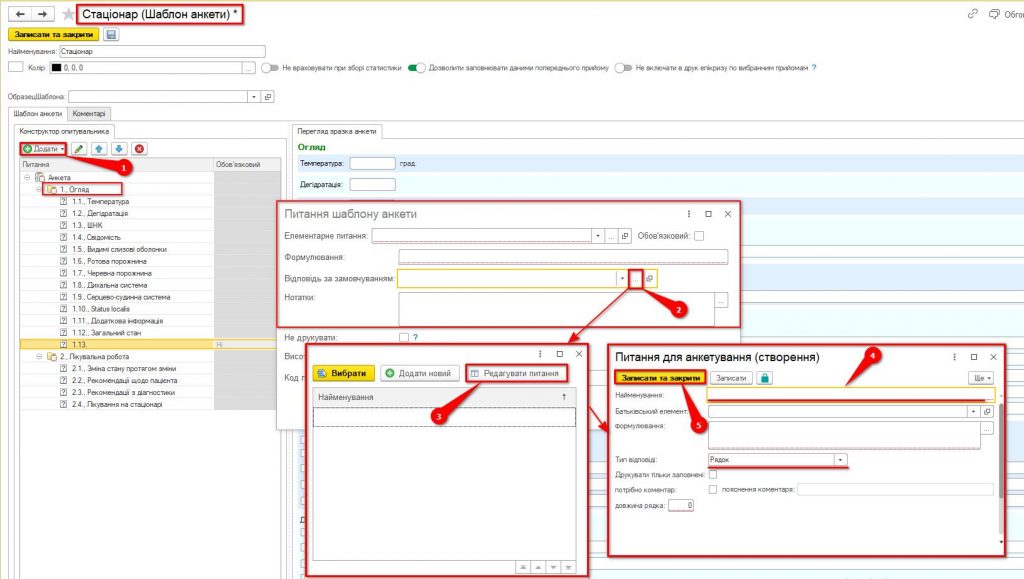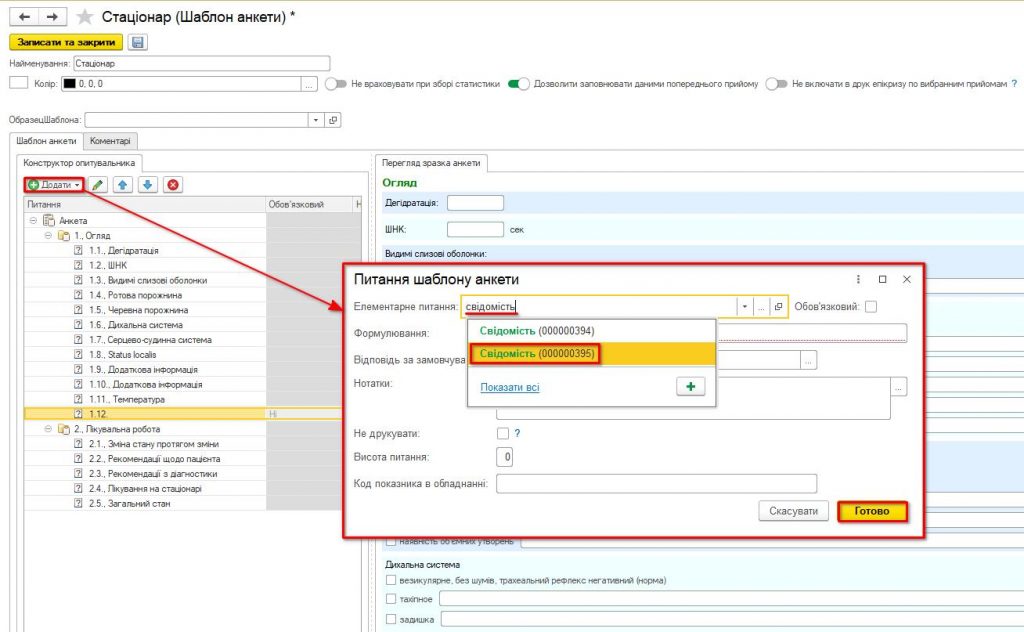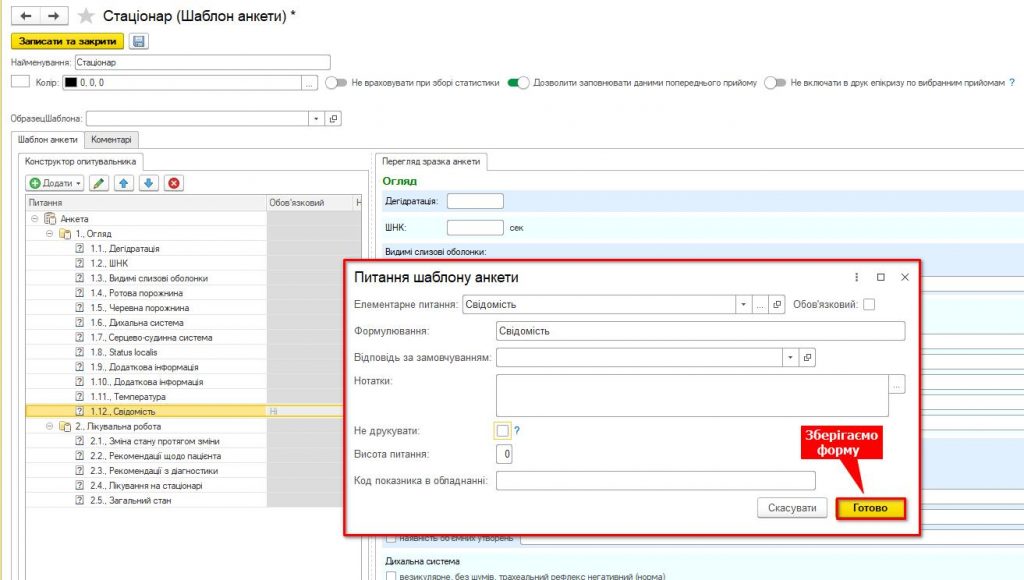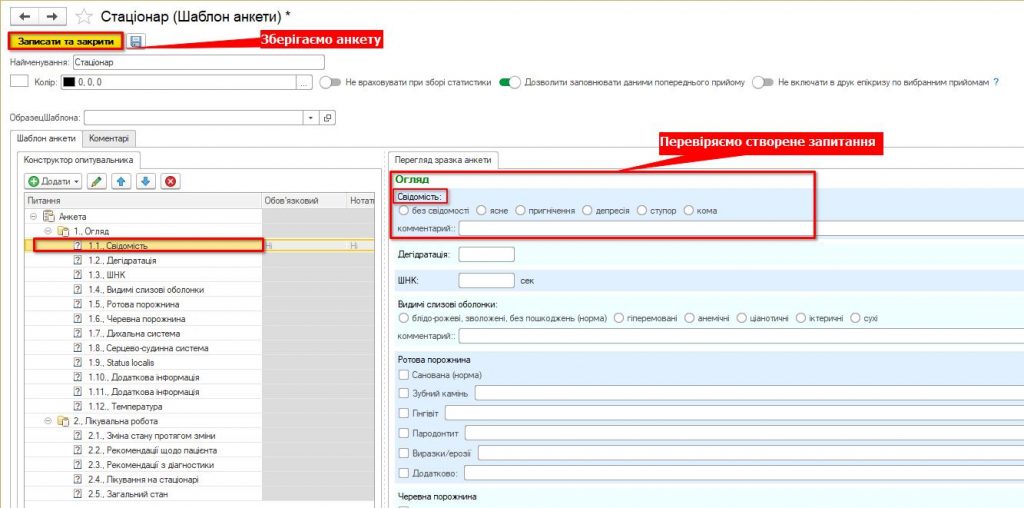Запитання, відповіді на які вже зберігаються в програмі.
Для редагування чи додавання нових питань у шаблонах анкет заходимо у розділ Терапія->Шаблони анкет (Мал. 1).
У переліку обираємо наприклад “Шаблони бланків відвідувань” -> “Стаціонар”.
Якщо шаблон уже брав участь у створенні прийому, тоді програма не дасть змоги змінити тип відповіді на таке запитання. Наприклад, я скористалася анкетою під час прийому, і мені здалося, що запитання потрібно скласти по-іншому. Але поміняти тип цього запитання я вже не можу. Оскільки програма блокує його (Мал. 2).
Для того, щоб зробити запитання зручним, копіюємо назву цього запитання, а саме запитання видаляємо з анкети за допомогою іконки “червоний хрестик” (Вилучити поточний елемент) (Мал. 3).
Далі створюємо нове питання, використовуємо кнопку “Додати”, у розкривному переліку обираємо “Просте питання” та у новому вікні “Питання шаблону анкети” вставляємо скопійоване питання. Зберігаємо кнопкою “Готово” (Мал. 4).
Для створення нового запитання з потрібним типом відповіді, натискаємо кнопку “Додати”. В новому вікні “Питання шаблону анкети” у рядку “Відповідь за замовченням” натиснути кнопку “…” (три крапочки). Випадає вікно “Вибір типу даних”, в якому обираємо “Варіант відповіді анкети” та натискаємо “ок”. В новому вікні “Питання для анкетування” створюємо нове запитання з потрібним типом відповіді та натискаємо кнопку “Записати та закрити” (Мал. 5).
Якщо потрібно вибрати запитання, яке будете використовувати. У списку відображатиметься і те запитання, яке вже видалено з анкети, оскільки в них однакова назва. Те запитання, яке було створено пізніше, матиме код більшого числа (Мал. 6).
Або можна зазирнути за допомогою трьох точок у каталог запитань і скористатися пошуком, щоб побачити всі можливі запитання з типами відповідей на них (Мал. 7).
Обираємо потрібне запитання і зберігаємо форму (Мал. 8).
Користуємося стрілочками, щоб перемістити наше запитання на верхню позицію (Мал. 9).
Перевіряємо, чи відповідає наше запитання нашим потребам, і зберігаємо анкету (Мал. 10).